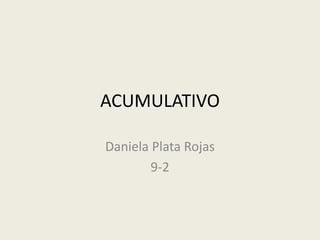
Cómo funciona Prezi
- 2. • ¿Qué es? Es un servicio de alojamiento de archivos multiplataforma. • ¿Para que sirve? El servicio permite a los usuarios almacenar y sincronizar archivos en línea y entre ordenadores y compartir archivos y carpetas con otros. • ¿Cómo funciona? Si bien Dropbox funciona como un servicio de almacenamiento, se enfoca en sincronizar y compartir archivos, y con un sistema que también permite hacerlo mediante USB. Además posee soporte para historial de revisiones, de forma que los archivos borrados de la carpeta de Dropbox pueden ser recuperados desde cualquiera de las computadoras sincronizadas. También existe la funcionalidad de conocer la historia de un archivo en el que se esté trabajando, permitiendo que una persona pueda editar y cargar los archivos sin peligro de que se puedan perder las versiones previas. El historial de los archivos está limitado a un período de "30 días", aunque existe una versión de pago que ofrece el historial "ilimitado".
- 3. CALENDARIO: Google Calendar es una agenda que permite tener diferentes calendarios diferenciados por colores. Permite compartir los calendarios privados con otros usuarios pudiendo darles diferentes niveles de permisos. Dispone de la posibilidad de incorporar calendarios públicos realizados por otros usuarios, tales como guía de programación de televisión, agenda de tu club favorito de fútbol, santoral, etc. El calendario se puede configurar para que envíe un recordatorio antes que pase un evento a al cuenta de correo electrónico del usuario con un archivo para importar la tarea a la agenda de Microsoft Outlook, incluso puede enviar un aviso SMS si se vive en una zona habilitada para ello. Hasta la fecha, esta en versión beta pero es funcional. HERRAMIENTAS GOOGLE
- 4. HERRAMIENTAS GOOGLE: • DOCS: Google Drive es un servicio de alojamiento de archivos. Fue introducido por Google el 24 de abril de 2012. Google Drive es un reemplazo de Google Docs que ha cambiado su dirección de enlace de docs.google.com por drive.google.com entre otras cualidades. Cada usuario cuenta con 15 Gigabytes de espacio gratuito para almacenar sus archivos, ampliables mediante pago. Es accesible por su página web desde ordenadores y dispone de aplicaciones para iOS y Android que permiten editar documentos y hojas de cálculo.
- 5. HERRAMIENTAS GOOGLE: • GRUPOS: Google Grupos es una interfaz web al veterano sistema de foros clasificados jerárquicamente llamado Usenet. También es un archivo de todos los envíos realizados a esta red, sobre el que se pueden hacer búsquedas usando el motor de Google • DRIVE: Google Drive es un servicio de alojamiento de archivos. Fue introducido por Google el 24 de abril de 2012. Google Drive es un reemplazo de Google Docs que ha cambiado su dirección de enlace de docs.google.com por drive.google.com entre otras cualidades. Cada usuario cuenta con 15 Gigabytes de espacio gratuito para almacenar sus archivos, ampliables mediante pago. Es accesible por su página web desde ordenadores y dispone de aplicaciones para iOS y Android que permiten editar documentos y hojas de cálculo.
- 6. • ¿Qué es? Es un software de edición de vídeo que es parte de la suite de software Windows Essentials. • ¿Para que sirve? Es un programa para retocar, crear videos caseros o retocar alguna peli, e muy buen programa y gratis. • ¿Cómo funciona? Es muy simple lo primero que debes hacer es "importar a colecciones", el trabajo en el cual quieres editar con Windows Movie Marker. Ve a: "Archivos/Importar(...), y luego has clic en los archivos. Puede que estos se dividan en Clip o no, para juntarlos deberás seleccionar todos, hacer un clic derecho y haz clic en "combinar"/ o viceversa. Luego si quieres editarlos deberás colocar cada clic o el video y agregar Titulo, Créditos, Efectos, Transiciones, etc. para...-mas ayuda consulta en el menú ayuda en la barra superior derecha. Deberás transportarlo a la barra de TIEMPO que se encuentra en la parte inferior. Colocando cada clic/trabajo. Tendrás diferentes opciones; ejemplo: si tiene sonido el archivo bajarle, y agregarlo sonido (mp3,wav, etc..), o como te había dicho antes agregarle algún efecto de video ( Transiciones de video, Efecto de video)para eso tienes que arrastrar el afecto hacia el clic.
- 7. • ¿Qué es? Es un sitio web que ofrece a los usuarios la posibilidad de subir y compartir en público o en privado presentaciones de diapositivas en PowerPoint, documentos de Word,OpenOffice, PDF, Portafolios. • ¿Para que sirve? Nos permite administrar una cuenta donde archivar, publicar y difundir muestras presentaciones. Los beneficios de este servicio radican en la alternativa de compartir las sin necesidad de adjuntar archivos pesados en nuestros mails, publicarlos en un sitio web o blog socializarlos mediante un enlace con nuestros amigos/as o alumnos/as, seleccionar nuestros favoritos, etc. • ¿Cómo funciona? Funciona como una red social de presentaciones, ya que permite a los usuarios comentar los trabajos de otros, compartirlas, puntuarlas, crear grupos de trabajo, eventos, etc.
- 8. • ¿Qué es? Es una aplicación multimedia para la creación de presentaciones similar al PowerPoint de Microsoft o a Impress de LibreOffice. La versión gratuita funciona solo desde internet y con una limitante de almacenamiento. • ¿Para que sirve? Permite que cualquier persona que diagrame una idea sobre una simple servilleta, pueda crear y realizar presentaciones espectaculares no lineares con conexiones entre diferentes presentaciones, zoom en los detalles, y un ajuste del tiempo sin la necesidad de omitir diapositivas.
- 9. • ¿Cómo funciona? • Funciona de manera muy sencilla, lo único que tenemos que hacer es registrarnos en una cuenta con prezi,pero aún así está en inglés: -Nos iremos a google. -Pondremos prezi. -Le damos a la primera. -A la derecha nos fijamos que pone Sing up, pinchamos. -Nos aparecerá tres columnas, donde pone Free,le damos a get. -Tendremos que rellenar lo que nos indica ya sea el nombre, apellido, email y también la contraseña. Una vez todo eso, tendremos una cuenta de prezi. Tenemos que crearnos un new prezi, donde se puede escribir el título que sea, la descripción, el trabajo que hagamos se guarda automáticamente, elegiremos los aspectos que más nos guste y le daremos a créate. Aunque en la versión de pago existen muchos más aspectos. Aún así existen muchos botones, OPEN ME(abreme)tendremos que pinchar dos veces y añadir una idea en cualquier sitio. Si las tildes no funcionan, le daremos a accesorios y al blog de notas. Se pone lo que desees y después botón derecho y a pegar. Podremos poner los títulos grandes o bien pequeños, textos normales, se puede arrastrar y dar vueltas con el ratón, cambiarlo de posición, cambiar el tamaño, poner flechas, ponerles un marco. Una cosa muy importante, no nos olvidemos poner en orden las presentaciones.